pr
大家好!今天的pr课堂带来的是pr特效之一的屏幕破碎效果。pr作为视频编辑爱好者和专业人士必不可少的视频编辑工具。它可以提升大家的创作能力和创作自由度,它是易学、高效、精确的视频剪辑软件。那么,今天就跟着我一起看看pr怎么处理屏幕破碎效果吧!
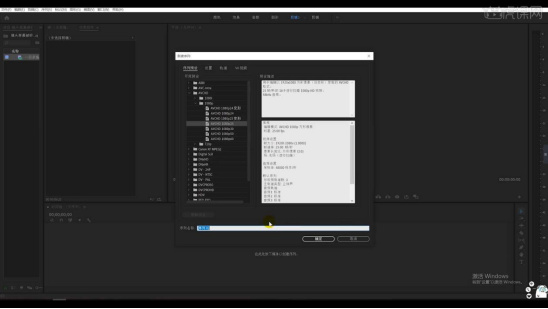
怎么用pr软件完成屏幕破碎效果?
大家好!今天的pr课堂带来的是pr特效之一的屏幕破碎效果。pr作为视频编辑爱好者和专业人士必不可少的视频编辑工具。它可以提升大家的创作能力和创作自由度,它是易学、高效、精确的视频剪辑软件。那么,今天就跟着我一起看看pr怎么处理屏幕破碎效果吧!
步骤如下:
1.点击【新建序列】效果,在面板中设置预设为【1080p25】的预设,并且进行重命名的操作。
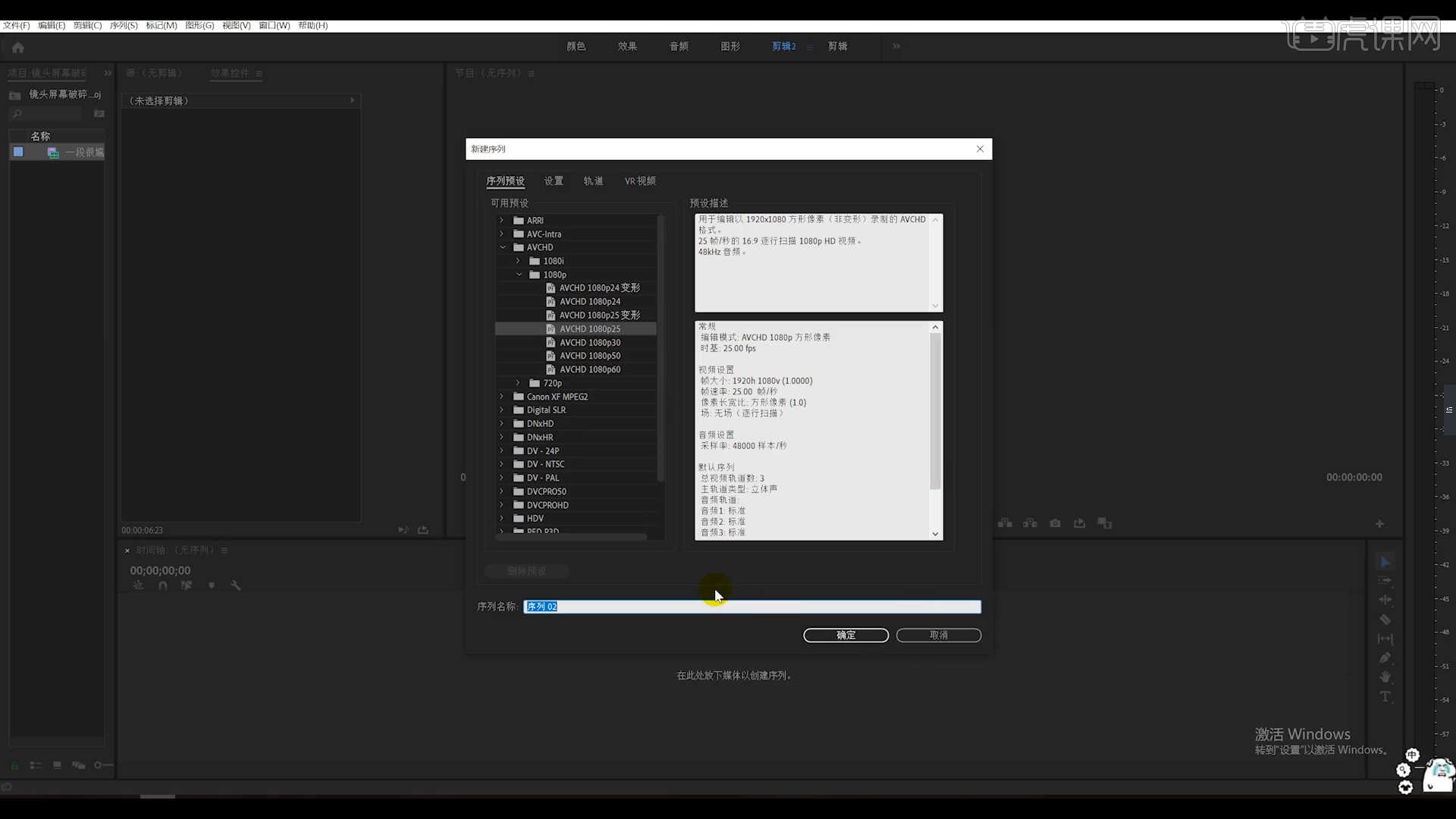
2.在讲解之前先来对“素材视频”进行浏览,根据当前的效果来讲解案例的制作流程,以及在制作过程中需要注意到的内容,具体如图示。
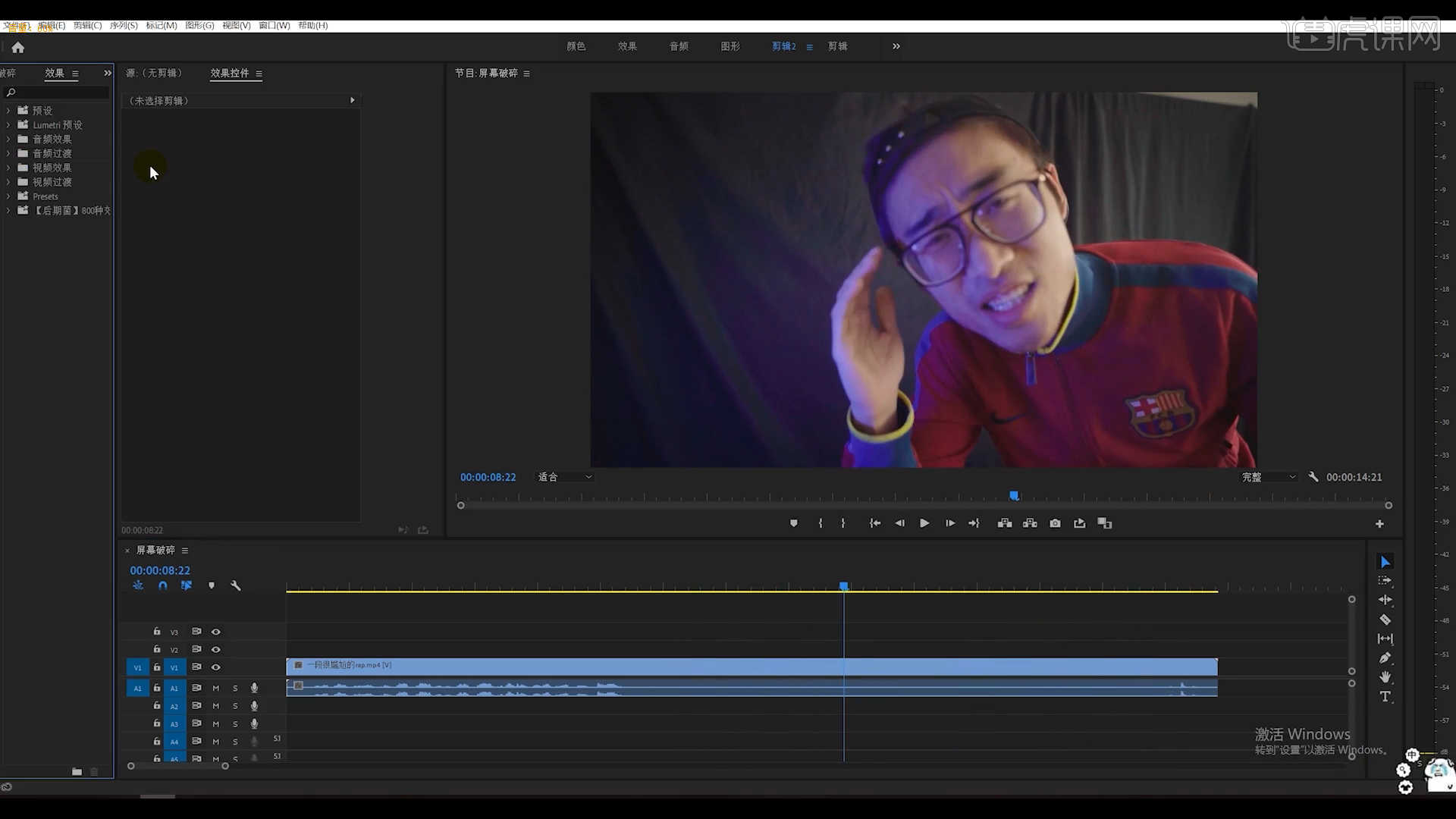
3.选择视频内容,播放到“音频”文件合适的位置,使用【剃刀】工具(快捷键:C)进行“裁断”的操作。
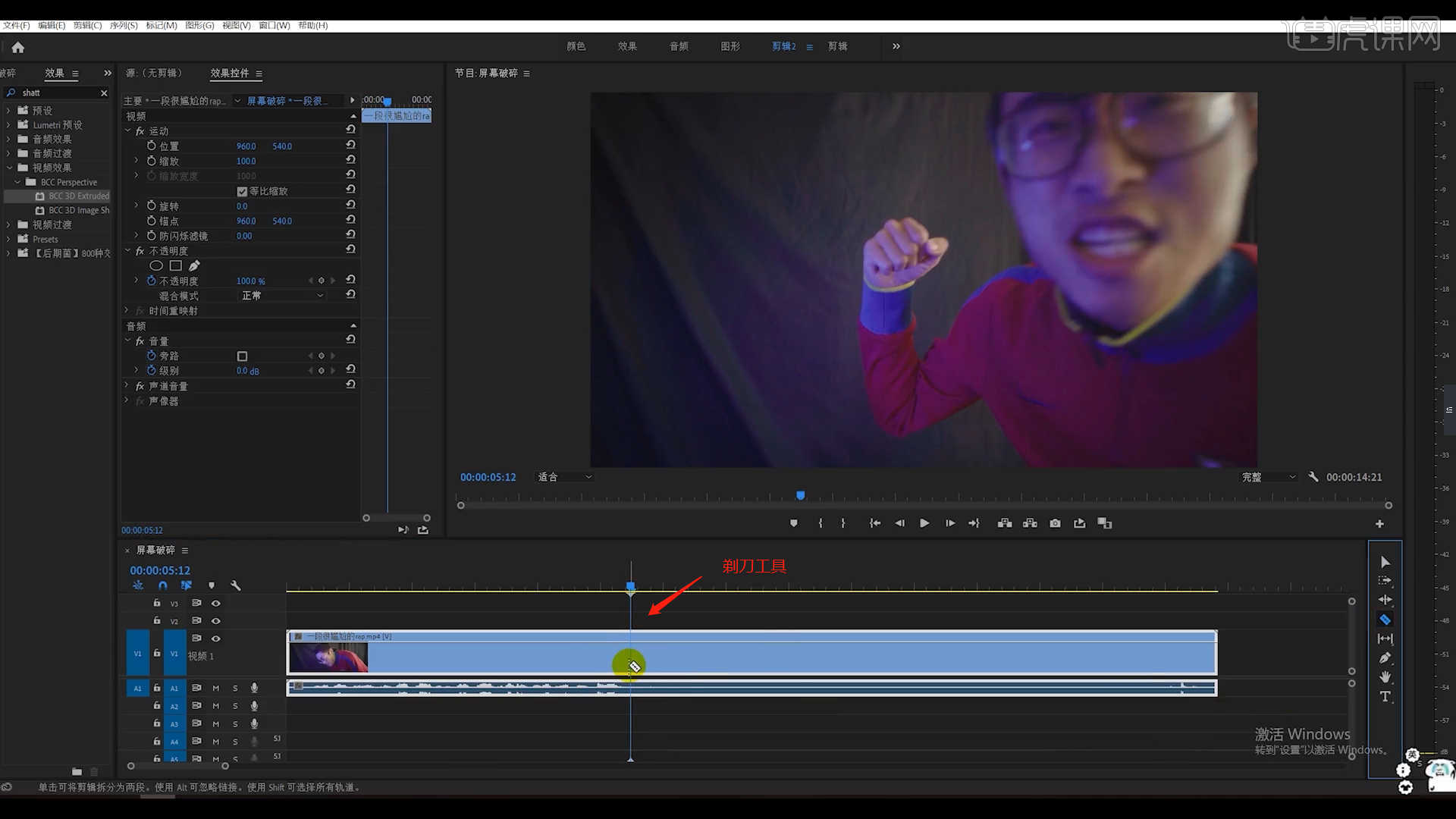
4.选择被剃刀过的图层,在效果面板中添加【BCC 3D Extruded】插件,具体如图示。
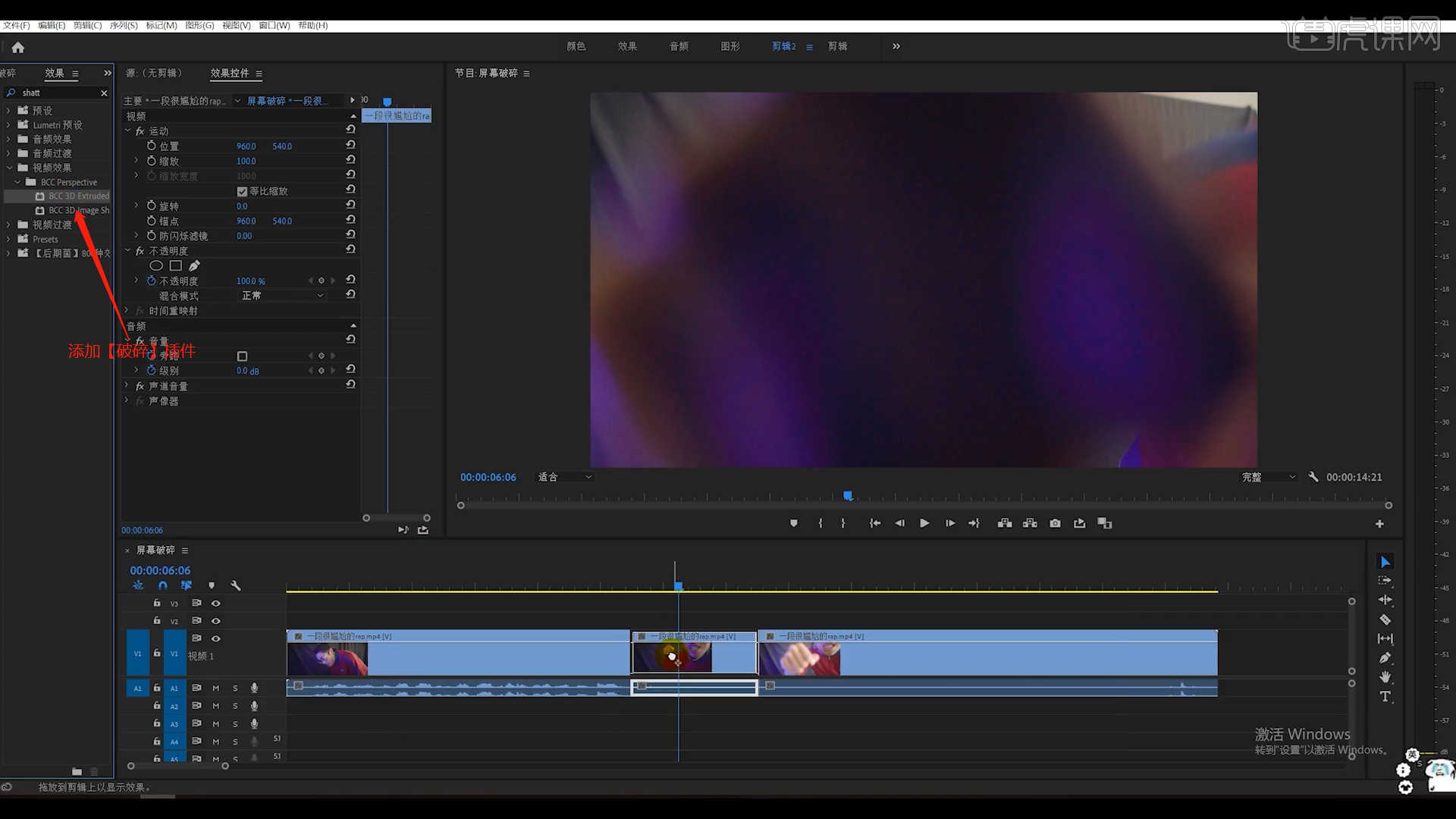
5.选择【BCC 3D Extruded】插件,在面板中选择【Shatter】面板,将【Automate Scatter】的预设调整为【Manual】。
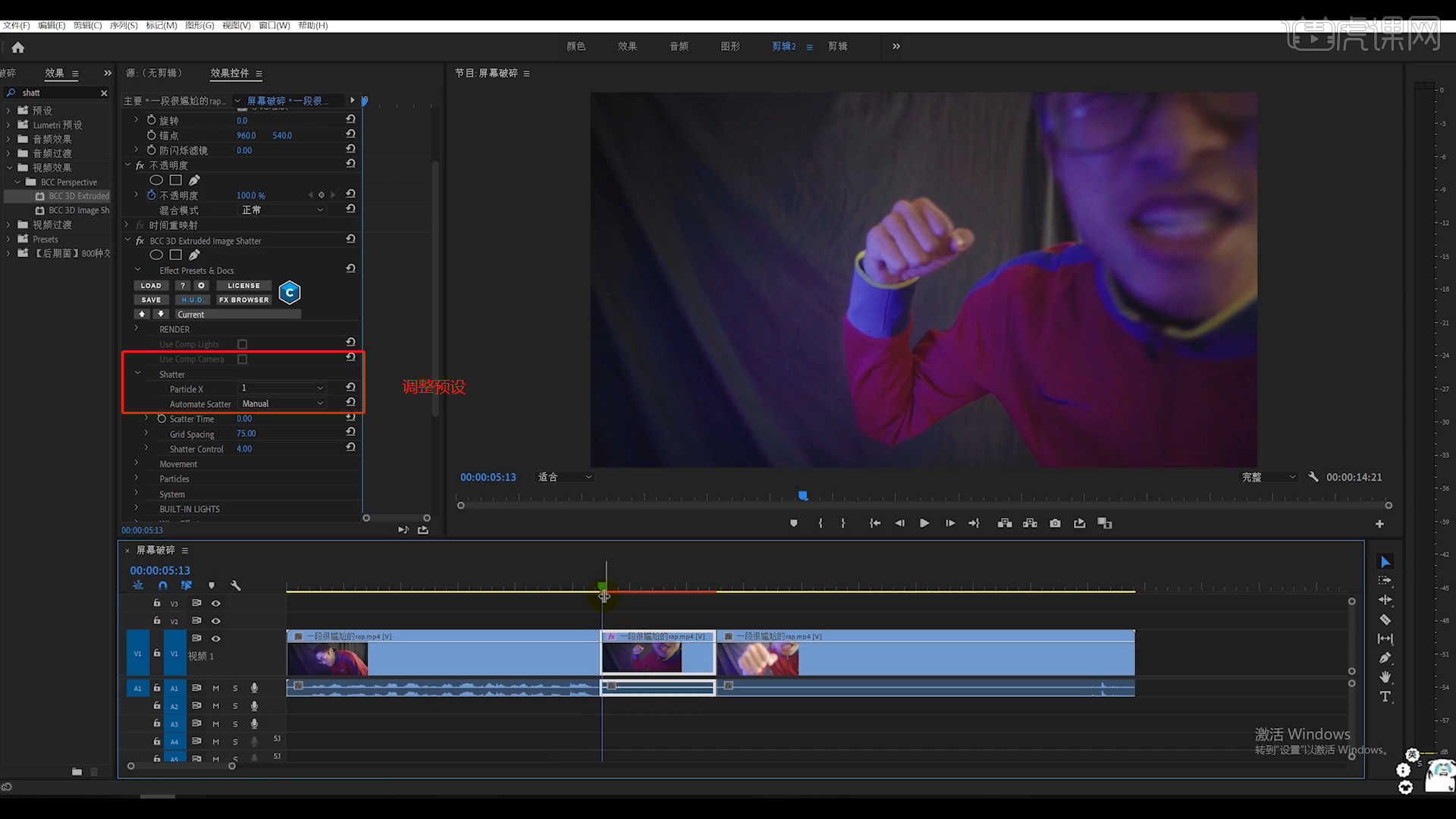
6.选择“视频”图层,在【BCC 3D Extruded - Shatter - Scatter Time】通道进行“K帧”然后“移动关键帧的位置”调整“数值信息”进行“自动K帧”。
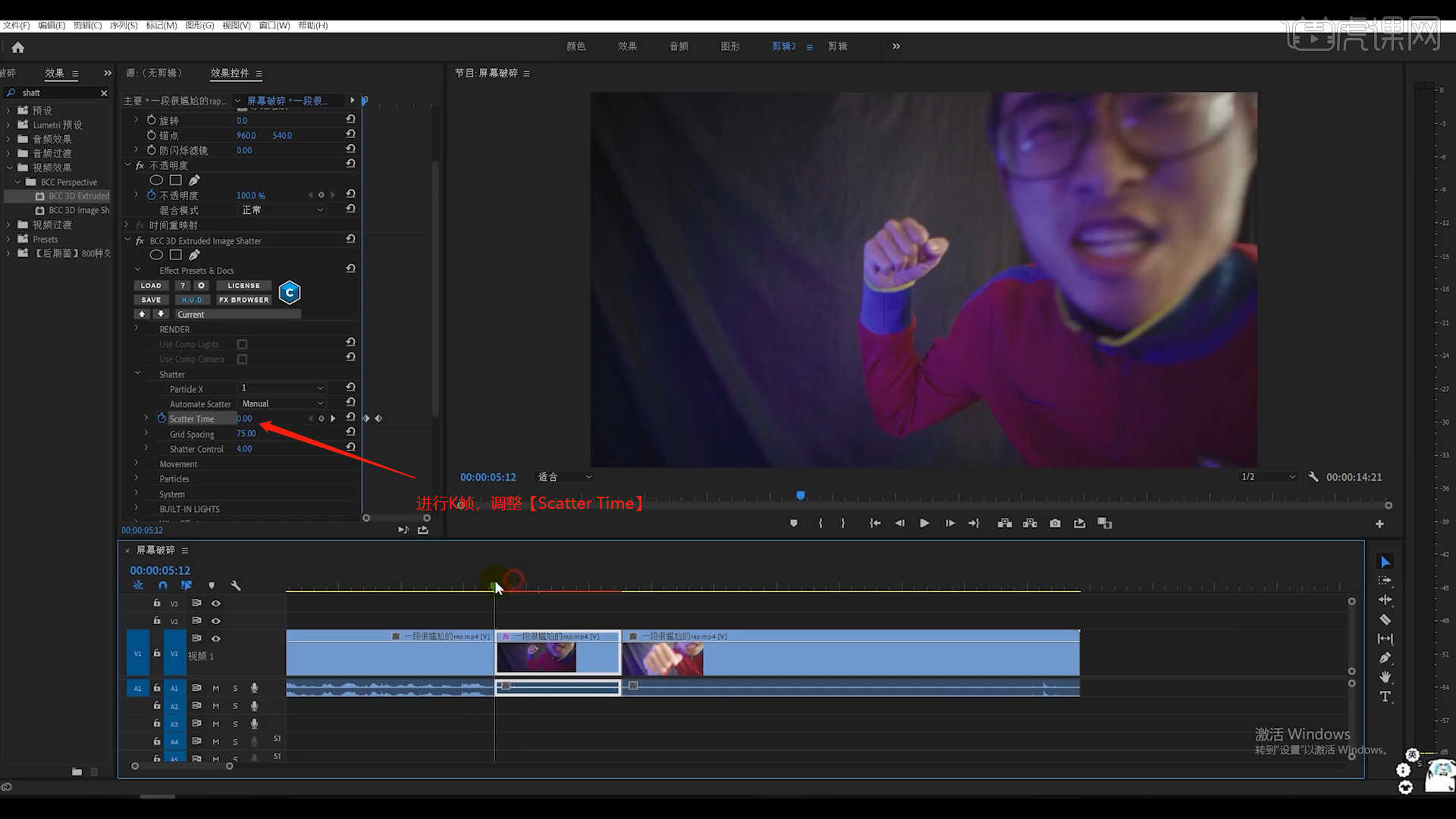
7.选择调整好的图层,然后将前部分的图层内容移动到【V2】图层中,具体如图示。
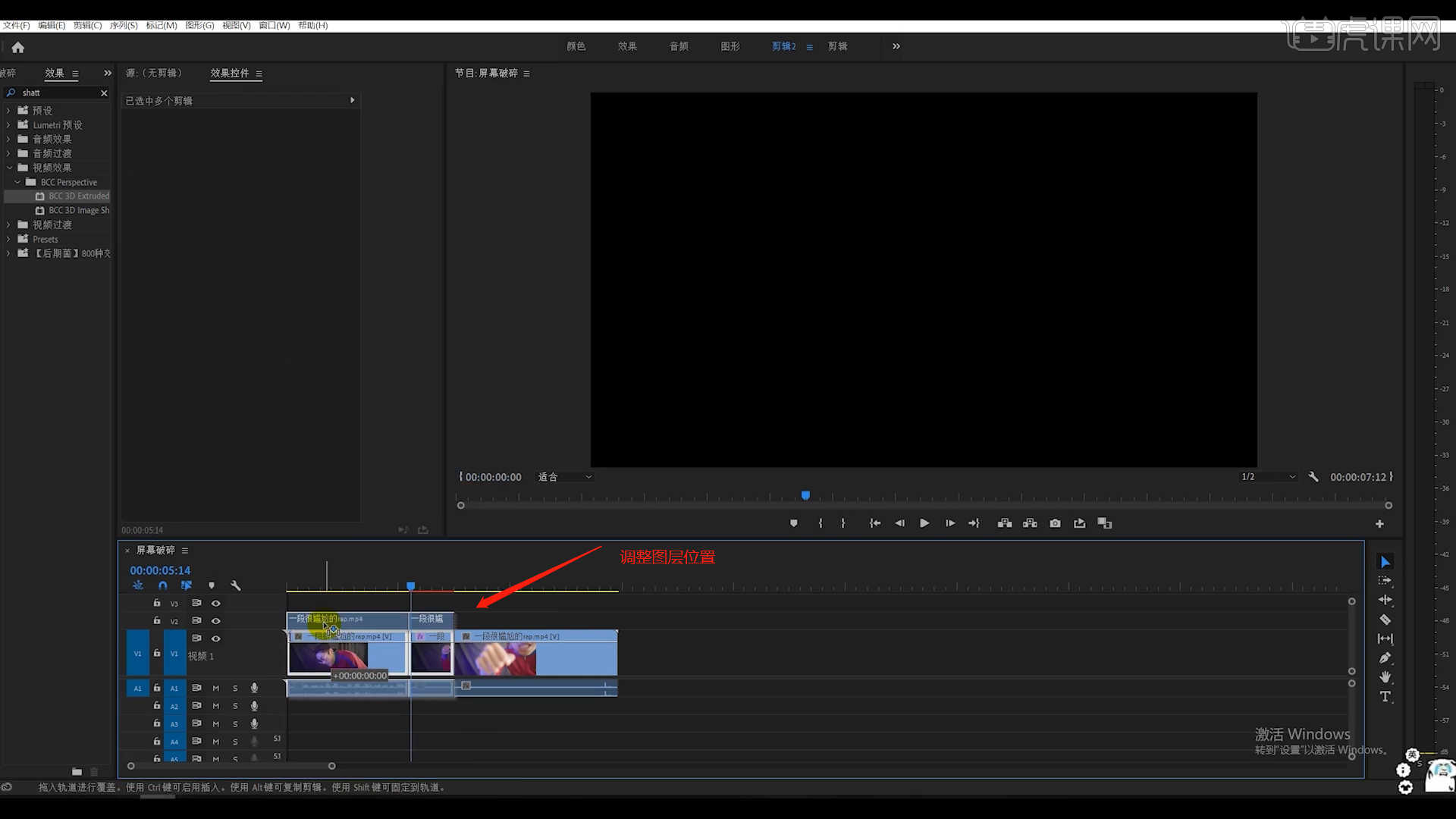
8.继续往下,选择【BCC 3D Extruded】插件,在面板中选择【Movement】面板,将【Explosion Type】的预设调整为【Soft Burst】。
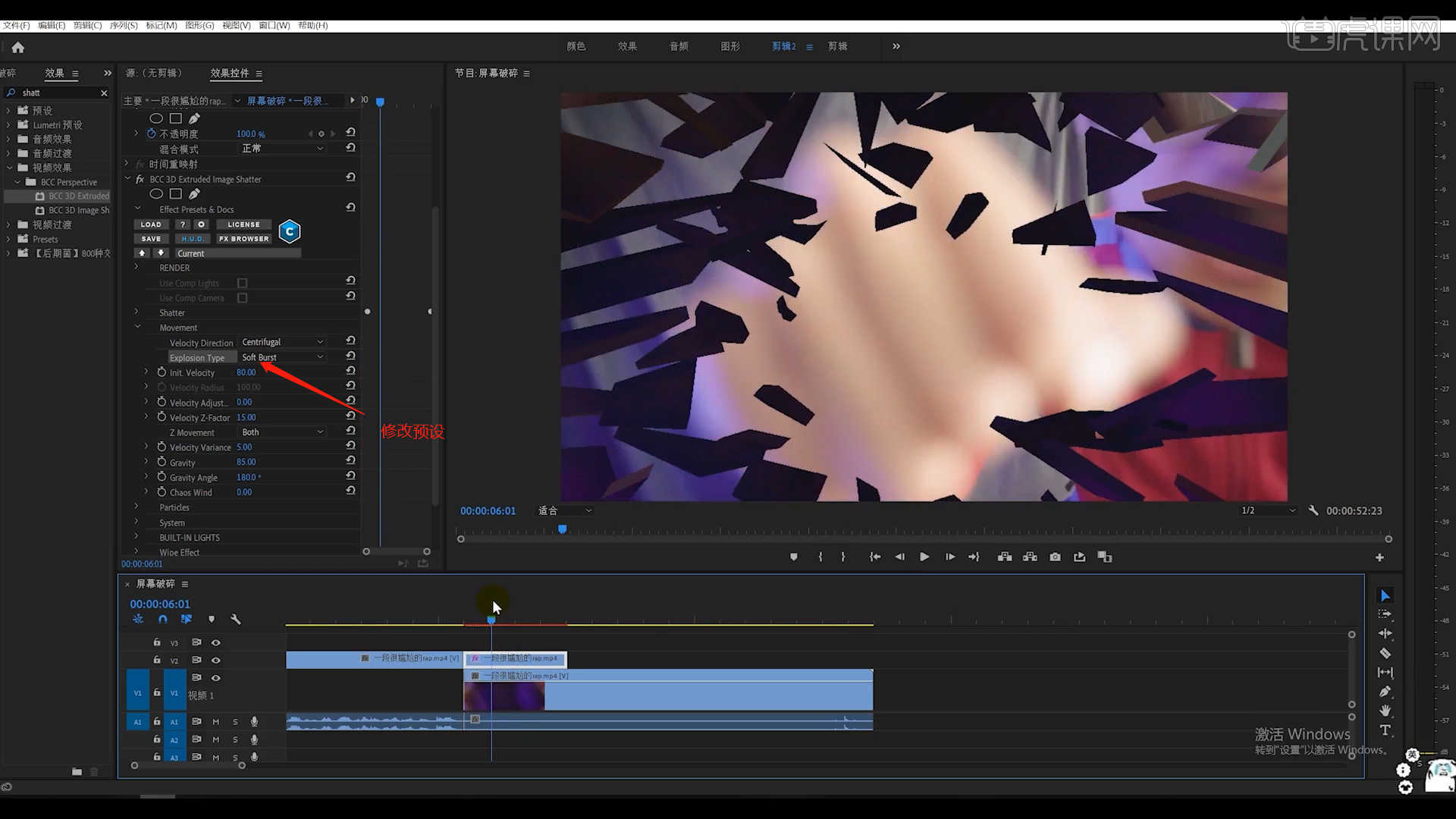
9.继续在【BCC 3D Extruded - Movement】面板,调整【Init.Velocity和Gravity】的数值信息。
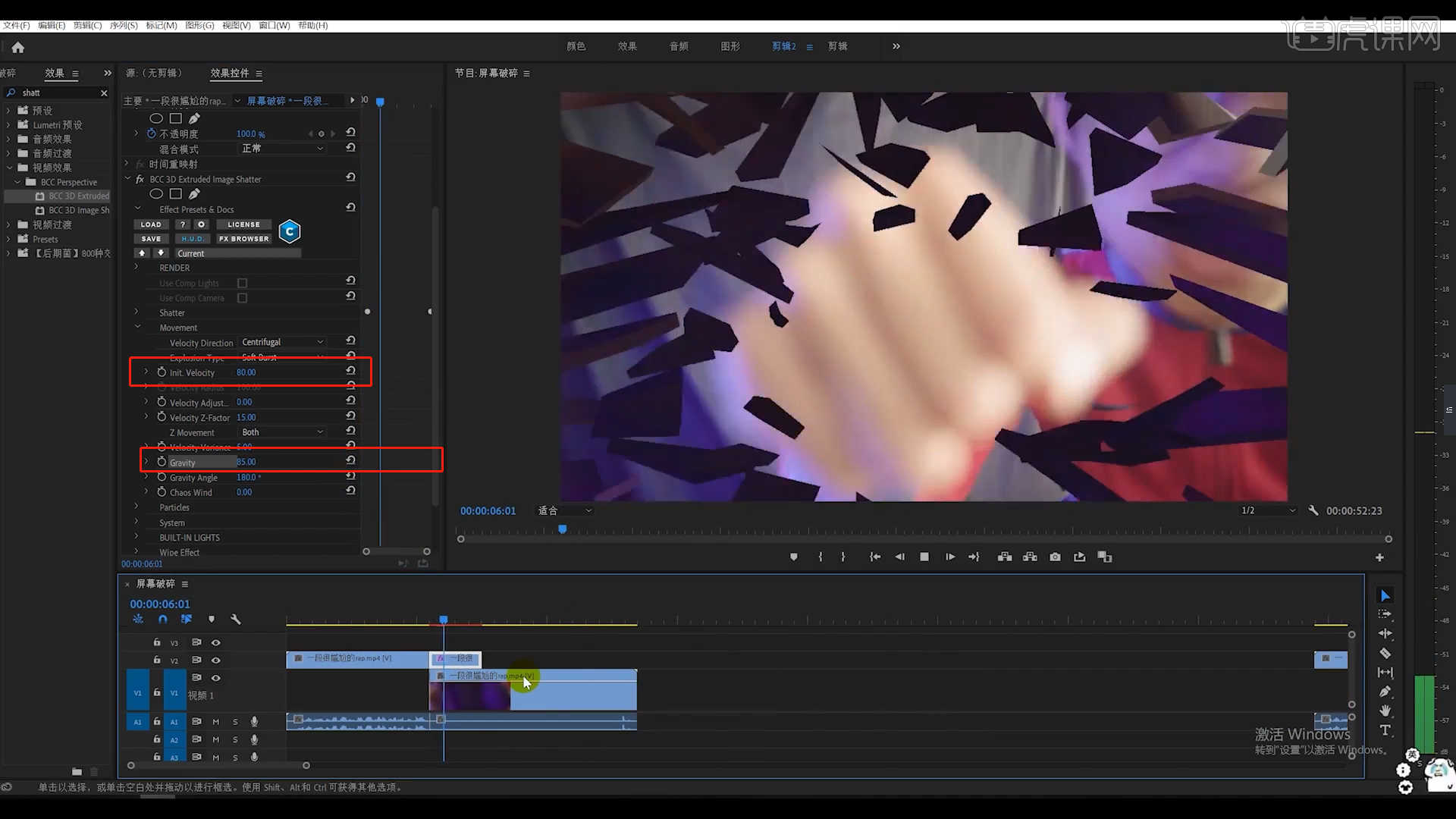
10.最终效果如图所示,视频学百遍,不如上手练一练!你学会了吗?

好了,以上的内容就是今天要讲的pr制作特效了。其实,pr是一款简单又好学的软件,如果你是一名刚入门的小白,想要好好的学习pr,那你就跟着我学习就可以了。今天就到这了,我们下次见!
本篇文章使用以下硬件型号:联想小新Air15;系统版本:win10;软件版本:PR(CC2020)。
pr怎么剪辑?
pr是专业的视频剪辑和处理软件,当然,它也有美化或者其余简单特效的制作功能,但是,主要还是以剪辑为主。那么,pr怎么进行视频剪辑呢?下边,我们就看看pr剪辑的大致过程,希望对你有所帮助。
1、首先,我们点击打开premiere软件,新建一个项目,我们按照自己需要将项目进行命名。选择好项目存放位置,随后,点击确定按钮。
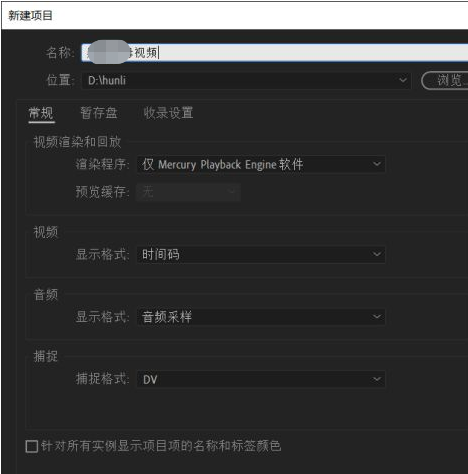
2、之后,我们看到左下方出现一个以项目名称命名的项目框,它就是素材框,我们需要将全部需要导入的文件导入进去。我们也可以直接将文件夹进行导入,如果文件不在一个文件夹,可以提前做好分类和处理。
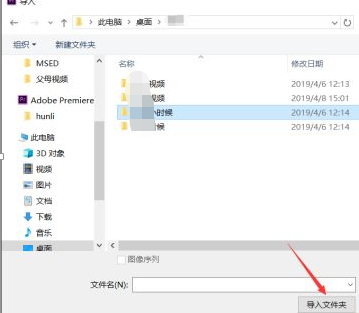
3、全部素材完成导入之后,从左侧的素材箱中可以将文件向右侧进行拖拽,就可以新建一个序列。
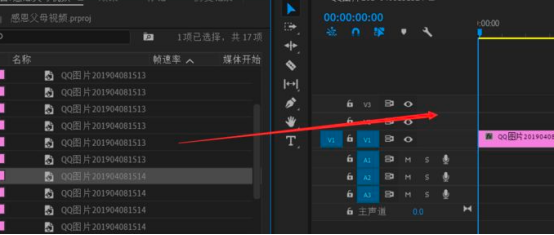
4、所有的编辑操作都可以在序列上操作完成,我们也可以对导入的素材进行一些特效的设计,我们完成所有的操作之后,点击文件按钮,选择导出媒体。
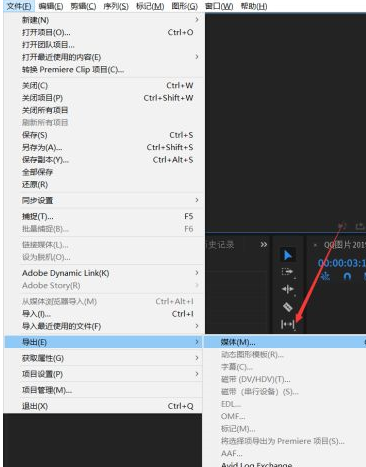
5、点击媒体之后,会弹出导出的面板,在设置面板中,我们进行相应的参数设置,之后就可以完成导出操作了。
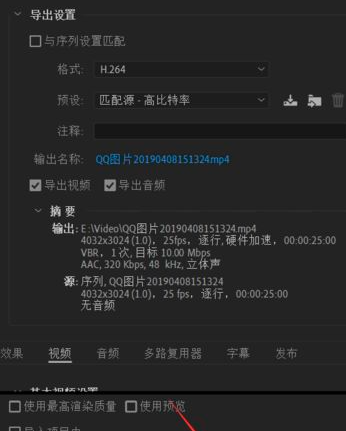
pr怎么进行剪辑的整个过程就是这样的,具体的一些剪切或者美化的操作我们这里不做赘述,希望你能够了解大致操作过程之后,在细节上多进行学习和把握,只有这样才能够做到真正掌握这个专业软件。
本篇文章使用以下硬件型号:联想小新Air15;系统版本:win10;软件版本:PR CC2017。
pr入门剪辑
PR是Adobe公司一款适用于视频开发制作者使用的专业高效的视频编辑软件,我们大都使用pr进行视频剪辑已完成自己想要的效果。今天小编给大家带来的是pr入门剪辑,讲授一些基础的剪辑知识与技巧。
1,在学习视频剪辑前,我们先了解下一些视频的概念。首先是分辨率,大家经常可以听到720P、1080P,这些是指1280*720、1920*1280的尺寸,大小清晰度不同。简单了解分辨率后,我们了解下帧速率,帧是影像动画中最小的单位,无数的帧构成了秒,一帧相当于一个画面,平常我们看的电视剧视频是由无数帧组合起来的,视频常用的帧数有24、25、29.97和30,自媒体或一般短视频剪辑使用的是25帧。
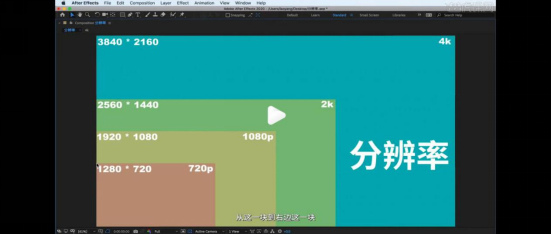
2,在进行视频剪辑前我们还需要了解常用的音视频格式,视频除了众多周知的MP4,还有MOV、AVI、WMV、RMVB等等,像大家使用单反拍摄的视频,在后面会显示MOV,MP4,是我们在输出视频或者说给别人传送视频时,常常使用的格式。但是这里大家要注意你从腾讯爱奇艺这些软件下载的视频是QLV,需要进行转码才可进行视频剪辑。音频除去最常用的MP3,还包括WAV、CD、AAC等等。
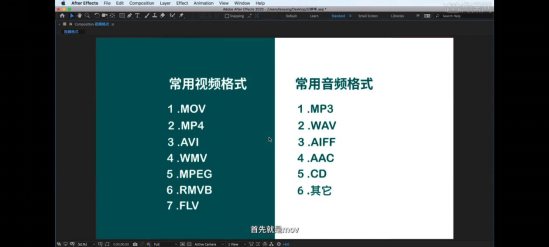
经过今天的内容我们了解了视频剪辑所涉及的内容及其视音频常用格式及注意事项,相信经过今天的学习,大家对pr入门剪辑有了基础的概念了解,下节课我们就要开始进行实际操作了,喜欢的小伙伴们记得点赞收藏,一起期待小编的下期内容吧!
本篇文章使用以下硬件型号:mac book pro 13;系统版本:macOS Catalina;软件版本:prcc。
pr文字遮罩片头制作教程!
pr可以实现很多炫酷的视频,但是需要小伙伴们每一步都认真的去学习才会有成就感的。如果单独的学习其中的一个教程,当你下次在遇到不一样的剪辑需求的时候,自己都会傻眼,不知道怎么去操作。今天小编来教大家一个给字体进行高级设置的教程,就是pr文字遮罩片头制作教程!
1.打开软件,讲准备好的素材文件进行选择,然后载入进来,在序列的面板中选择【1080p25】的预设效果进来,如下图所示:
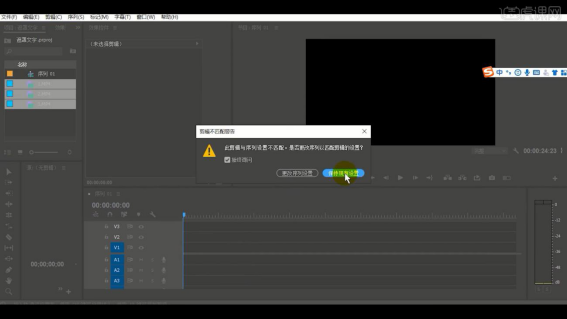
2.设置完成后,当我们载入素材软件会提示我们【剪辑不匹配警告】点击【保持现有设置】即可,如下图所示:
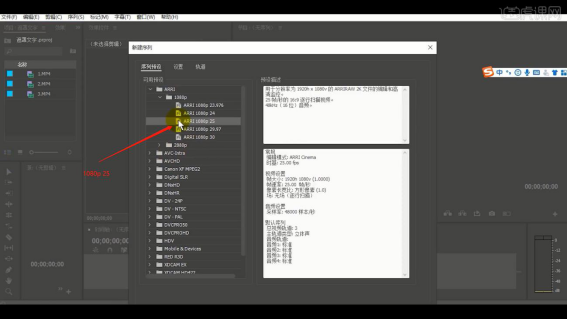
3.在操作界面中右键鼠标点击【添加轨道】效果,如下图所示:
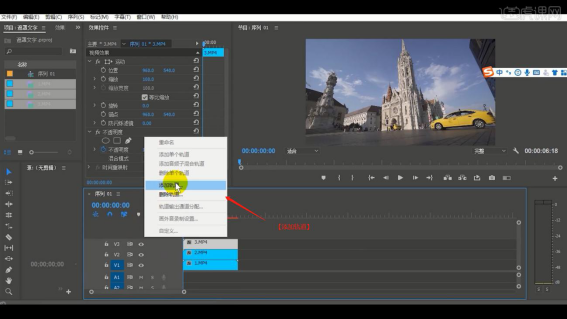
4.调整完成后点击【文件 - 新建 - 标题】,如下图所示:
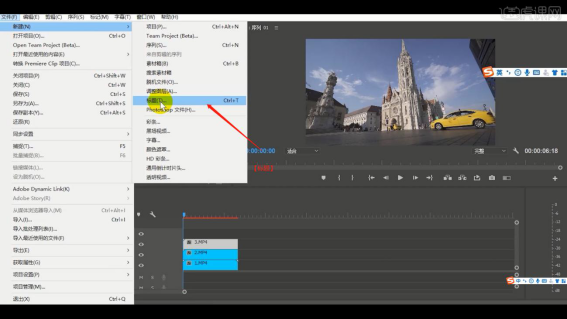
5.进入到【编辑】面板,输入文本内容,调整【字体】以及文字的【大小】,如下图所示:
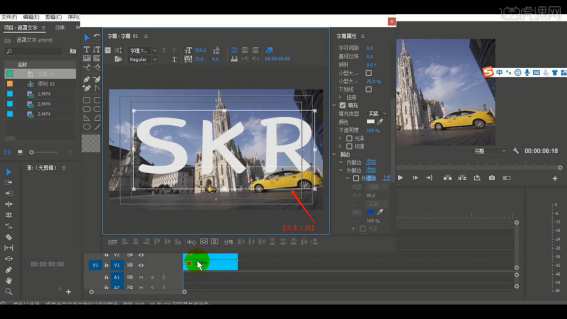
6.点击视频素材,选择【不透明度 - 混合模型】调整为【相乘】,如下图所示:
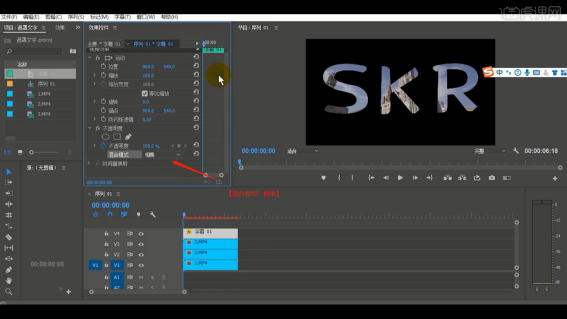
7.选择文字图层,调整“时长”,在【效果】面板中添加【裁剪】,如下图所示:
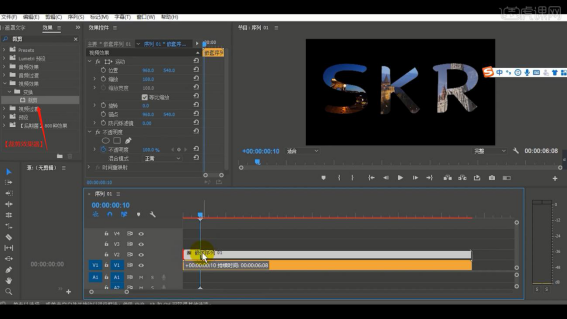
8.选择视频效果,在【裁剪】效果器中设置【左侧、右侧】的参数数值,如下图所示:
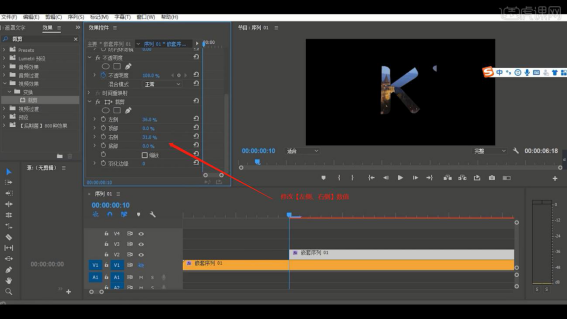
按照pr文字遮罩片头制作教程,是不是做出来很炫酷呢?小伙伴们你们可以输入不同的字体,试一试能不能做出同样的效果呢?
本篇文章使用以下硬件型号:联想小新Air15;系统版本:win10;软件版本:PR CC2017。
ps pr是啥?
对于很多公司的新媒体运营部门的工作人员来说,一般都会使用很多软件来协助工作,其中有ps、 pr等等,那么你知道ps pr是啥吗?具体都有哪些功能呢?以及他们的区别体现在哪里呢?下面,小编就来介绍一下。
Adobe Photoshop,简称“ps”,是由Adobe Systems开发和发行的图像处理软件。
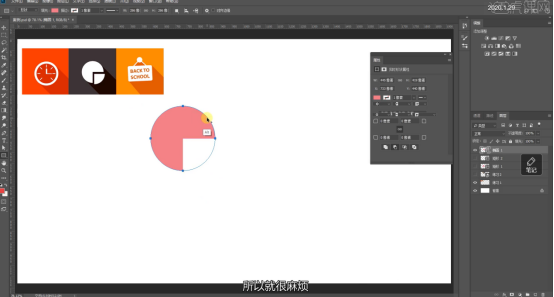
Photoshop主要处理以像素所构成的数字图像。使用其众多的编修与绘图工具,可以有效地进行图片编辑工作。ps有很多功能,在图像、图形、文字、视频、出版等各方面都有涉及。
pr,是 Premiere的简称,由Adobe公司开发是一款常用的视频编辑软件,由Adobe公司推出。现在常用的版本有CS4、CS5、CS6、CC 2014、CC 2015、CC 2017、CC 2018、CC 2019以及2020版本。Adobe Premiere是一款编辑画面质量比较好的软件,有较好的兼容性,且可以与Adobe公司推出的其他软件相互协作。目前这款软件广泛应用于广告制作和电视节目制作中。其最新版本为Adobe Premiere Pro 2020。
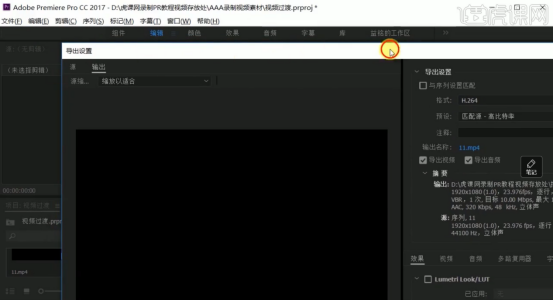
主要区别是,性质不同、主要功能不同、应用不同,具体如下:
一、性质不同
1、ps
Adobe Photoshop,简称“ps”,是由Adobe Systems开发和发行的图像处理软件。
2、pr
Premiere,简称“pr”,是由Adobe公司开发的一款视频编辑软件。
二、主要功能不同
1、ps
图像编辑是图像处理的基础,可以对图像做各种变换如放大、缩小、旋转、倾斜、镜像、透视等,以及去除斑点、修补、修饰图像的残损等。
2、pr
Premiere提供了采集、剪辑、调色、美化音频、字幕添加、输出、DVD刻录的一整套流程,并和其他Adobe软件高效集成,完成编辑、作效果。
三、应用不同
1、ps
主要处理以像素所构成的数字图像。使用其众多的编修与绘图工具,可以有效地进行图片编辑工作。ps有很多功能,在图像、图形、文字、视频、出版等各方面都有涉及。
2、pr
是视频编辑爱好者和专业人士必不可少的视频编辑工具,广泛应用于广告作和电视节目作中。
那么关于ps pr是啥,具体都有哪些功能以及他们的区别体现在哪,小编都已经讲解了,希望能够为有需要的小伙伴们带来有用的帮助。
本篇文章使用以下硬件型号:联想小新Air15;系统版本:win10;软件版本:ps(cc2018)。



